win7怎么创建新用户 win7添加新用户怎么操作
更新时间:2023-09-26 13:49:41作者:skai
我们很多小伙伴在使用win7操作系统的时候,往往都会在自己的win7电脑中创建多个登录用户,这样可以满足不同的使用需求,但是依然有部分的小伙伴不知道win7怎么创建新用户,下面小编就教给大家win7添加新用户怎么操作,感兴趣的小伙伴快点一起来看看吧,希望对你有帮助。
具体方法如下:
1、点击电脑的开始菜单,选择“控制面板”。
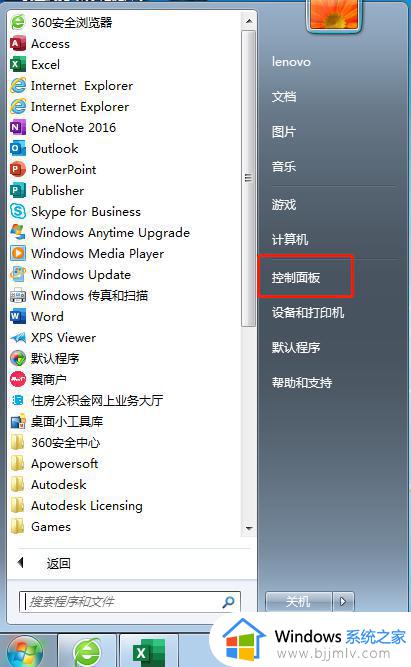
2、点击用户账户和家庭安全,在弹出的窗口中选择“添加或者删除账户”。
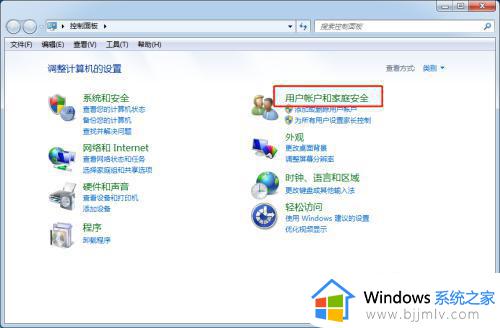
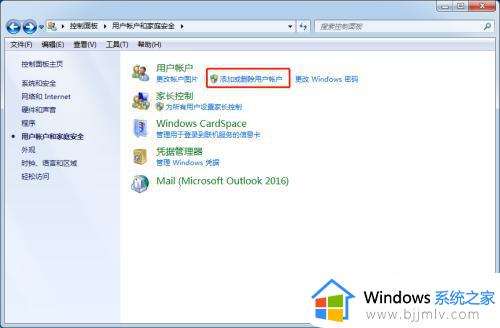
3、选择“创建一个新账户”,然后输入新账户的名称后点击“创建账户”,即可完成新账户创建的操作。
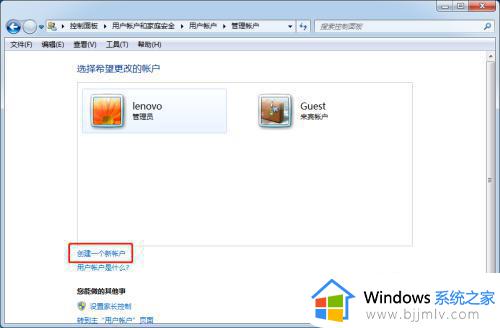
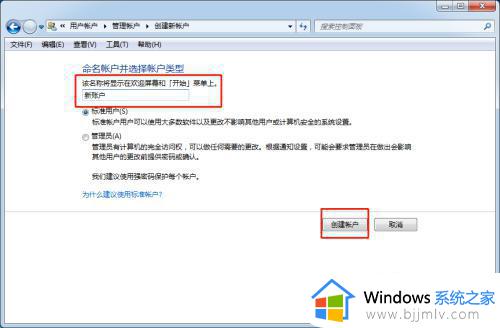
以上全部内容就是小编带给大家的win7添加新用户操作方法详细内容分享啦,还有不清楚的小伙伴,可以按照小编的步骤一步一步的进行操作,希望可以帮助到你。
win7怎么创建新用户 win7添加新用户怎么操作相关教程
- win7添加用户如何操作 win7怎么添加创建新用户
- win7如何创建新用户 win7添加新用户方法
- win7怎么注册新用户 win7创建用户方法
- win7怎么新建账户 win7如何创建新账户
- win7改用户名怎么操作 win7电脑用户名怎么更改
- win7怎么创建本地连接 win7电脑创建本地连接如何操作
- win7创建快捷方式的方法有哪些 win7创建快捷方式怎么操作
- win7新建网络连接怎么操作 win7如何建立新网络连接
- win7怎么删除来宾账户 win7电脑上如何删除创建的来宾账户
- win7用户账户类型怎么修改的 win7如何更改用户账户类型
- win7系统如何设置开机问候语 win7电脑怎么设置开机问候语
- windows 7怎么升级为windows 11 win7如何升级到windows11系统
- 惠普电脑win10改win7 bios设置方法 hp电脑win10改win7怎么设置bios
- 惠普打印机win7驱动安装教程 win7惠普打印机驱动怎么安装
- 华为手机投屏到电脑win7的方法 华为手机怎么投屏到win7系统电脑上
- win7如何设置每天定时关机 win7设置每天定时关机命令方法
win7系统教程推荐
- 1 windows 7怎么升级为windows 11 win7如何升级到windows11系统
- 2 华为手机投屏到电脑win7的方法 华为手机怎么投屏到win7系统电脑上
- 3 win7如何更改文件类型 win7怎样更改文件类型
- 4 红色警戒win7黑屏怎么解决 win7红警进去黑屏的解决办法
- 5 win7如何查看剪贴板全部记录 win7怎么看剪贴板历史记录
- 6 win7开机蓝屏0x0000005a怎么办 win7蓝屏0x000000a5的解决方法
- 7 win7 msvcr110.dll丢失的解决方法 win7 msvcr110.dll丢失怎样修复
- 8 0x000003e3解决共享打印机win7的步骤 win7打印机共享错误0x000003e如何解决
- 9 win7没网如何安装网卡驱动 win7没有网络怎么安装网卡驱动
- 10 电脑怎么设置自动保存文件win7 win7电脑设置自动保存文档的方法
win7系统推荐
- 1 雨林木风ghost win7 64位优化稳定版下载v2024.07
- 2 惠普笔记本ghost win7 64位最新纯净版下载v2024.07
- 3 深度技术ghost win7 32位稳定精简版下载v2024.07
- 4 深度技术ghost win7 64位装机纯净版下载v2024.07
- 5 电脑公司ghost win7 64位中文专业版下载v2024.07
- 6 大地系统ghost win7 32位全新快速安装版下载v2024.07
- 7 电脑公司ghost win7 64位全新旗舰版下载v2024.07
- 8 雨林木风ghost win7 64位官网专业版下载v2024.06
- 9 深度技术ghost win7 32位万能纯净版下载v2024.06
- 10 联想笔记本ghost win7 32位永久免激活版下载v2024.06